Végre a Windows is vissza tudja állítani a törölt fájlokat
Sokáig tartott, de már a Microsoft is segít korábban törölt adatok visszanyerésében![]()
Az elmúlt bõ egy éves idõszak a kiberbûnözõk tevékenységétõl volt hangos, ám az adatainkra nem csak a hackerek jelenthetnek veszélyt. Személyes fájljaink elvesztését egy áramkimaradás, egy komolyabb szoftveres összeomlás, vagy egy szimpla felhasználói hiba is okozhatja. Az eltûnt, illetve letörölt fájlok visszaszerzésére eddig különbözõ hatásfokkal dolgozó – és többnyire fizetõs – programok eddig is rendelkezésünkre álltak, ám úgy néz ki, hogy végre a Microsoft is elõállt egy rég várt opcióval, mely mostantól kezdve az operációs rendszerünk szerves részét képezi.
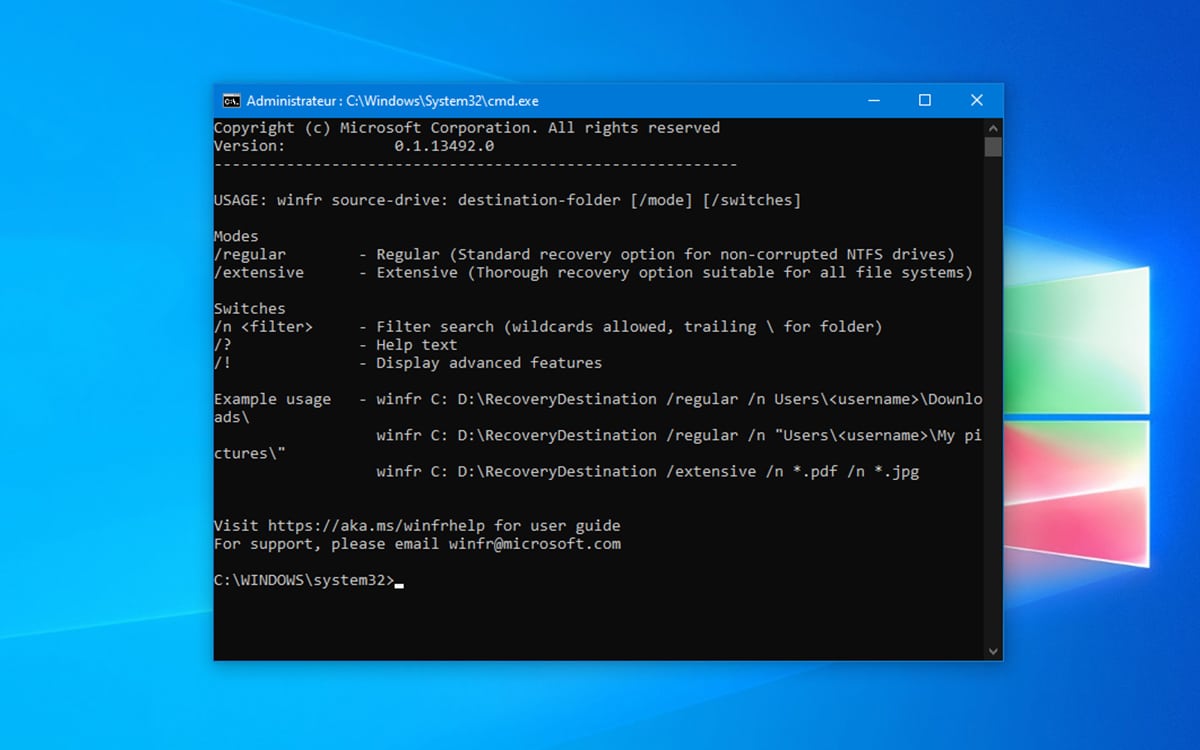
A váratlanul fellépõ adatvesztés a Microsoftnak és a Windows felhasználóinak sem ismeretlen jelenség, hiszen sajnos többször is volt rá példa, hogy egy rosszul sikerült rendszerfrissítés miatt a gépeken tárolt személyes tartalmak egy része nyomtalanul eltûnt. Hasonló helyzetben a helyreállításra különféle segédszoftverekkel tehetett kísérletet az átlagos felhasználó, súlyosabb esetekben pedig erre specializálódott szakemberekhez, illetve cégekhez fordulhatott, olykor nem kis összegért cserébe. Úgy tûnik, hogy a Microsoft végre meghallotta a közösség sok éve tartó könyörgését és egy hasznos opcióval toldotta meg rendszerének digitális eszköztárát. A funkcióbõvítés ahhoz a Windows File Recovery nevû eszközhöz érkezett, mely múlt nyáron jelent meg a Microsoft Store-ban, hogy eszközt adjon az elveszett fájlok után kutató userek kezébe. A kissé kezdetleges formában megjelenõ program egy klasszikus, parancssorból vezérelhetõ megoldás, mely sajnos erõs korlátokat szabott az adatok helyreállításának. Egyik legnagyobb hiányossága, hogy csak a meghatározott kiterjesztéssel rendelkezõ fájlokkal hajlandó foglalkozni, tehát egyelõre vak mindenre, ami nem PDF, JPEG, MP3 vagy ZIP kiterjesztéssel bír.

Az igaz, hogy hatásköre nem csak a rendszermeghajtóra terjedt ki – kezel minden általános külsõ és belsõ háttértárolót is –, viszont, ha a kérdéses adatok néhány óránál régebben kerültek törlésre, a program újfent haszontalannak bizonyult. Most ezt a kritikus gyengepontot orvosolta a Microsoft, ugyanis a nemrég kiadott frissítõcsomag részeként a Windows File Recovery is megkapta a magáét. A lényeget az új Extensive (kiterjedt) analízis beépítése jelenti, mely már nem csak a Lomtárból frissen eltávolított állományokat hajlandó megkeresni, de végre alaposabban is átvizsgálja meghajtónkat. Mivel mostantól az adminisztratív részletek hiányában is felismeri a fájlokat, ha a hiányzó tartalmainkat más adat nem írta felül, jó esélyünk van rá, hogy újra lássuk õket. Bár korábban említett négy kiterjesztésnél többrõl egyelõre nem esett szó, az mindenképpen pozitív, hogy a formázott meghajtók és az akár hardveres okból sérült állományok helyreállítása sem lehetetlen. A folyamat a leginkább elterjedt fájlrendszerekkel kezdeményezhetõ, vagyis a rendszermeghajtókon használatos NTFS, illetve az SD kártyákra és USB-s tárolókra jellemzõ FAT, vagy exFAT esetén.

Ami sokaknak problémát jelenthet, az a parancssor, mely egészen biztos elrettent néhány tapasztalatlanabb, illetve kizárólag grafikus felületekhez szokott felhasználót. Azt ugyanakkor mindenképpen érdemes figyelembe venni, hogy a harmadik féltõl származó szoftverek többsége távolról sem ingyenes, és ha van is fizetés nélkül használható verzió, amely képes megtalálni az elveszett adatokat, az általában a sikeres keresés után vásárláshoz köti a fájlok visszaállítását. A Windows File Recovery tehát egy ígéretes kezdeményezés, használatához pedig csak némi odafigyelésre és pár parancs megfelelõ begépelésére van szükség. Természetesen még közel sem tekinthetõ tökéletesnek, hiszen a keresés megkezdéséhez meg kell adnunk a célmeghajtó betûjelét, ami sérült fájlrendszer esetén máris akadályt állít a program elé. Arról nem is beszélve, hogy minél több helyreállítási mûveletet indítunk, annál jobban csökken az esély a teljes helyreállításra, mivel idõközben állományok sérülhetnek, íródhatnak felül és veszhetnek el. Jó megoldás lehet, hogy a teljes meghajtóról biztonsági mentés csinálunk és a lemezképre uszítjuk rá a Recovery-t, ám az említett korlátok miatt ez egyelõre szintén nem lehetséges.
A Microsoft ezzel az egyik régi adósságát törleszti, és bízzunk benne, hogy a közeljövõben még használhatóbbá teszi, sõt, ha szerencsénk van, kap egy átlátható és egyszerûen kezelhetõ grafikus felületet is. A program kizárólag Windows 10-en, a 2004-es rendszerverziótól elérhetõ, telepítéséhez pedig a Microsoft Store-t érdemes meglátogatni. Fontos, hogy eléréséhez a Windows Update szolgáltatás aktív kell hogy legyen, mivel annak letiltása esetén ehhez sem férhetünk hozzá.
Források: support.microsoft.com, tekdeeps.com, earngurus.com, vectorstock.com,
Tablet tisztítás: 5 biztonságos módszer, amit otthon is használhatsz
A tablet tisztítás egy olyan feladat, amit sokan hajlamosak elfelejteni vagy alábecsülni, pedig az eszközöd élettartama és működése nagyban múlik rajta. Nem csak arról van szó, hogy a tableted szép és csillogó legyen, hanem arról is, hogy megelőzd a por, zsírfoltok és baktériumok felgyülemlését, amik hosszú távon károsíthatják a készüléket vagy épp egészségügyi kockázatot jelenthetnek. A tablet naponta többször érintkezik a kezeddel, vagy akár ételmaradékok, folyadékok is érhetik, ezért az otthoni, biztonságos tisztítás elengedhetetlen.
Ebben a cikkben részletesen bemutatom, hogyan tudod ezt a folyamatot könnyen és biztonságosan megoldani.
Miért fontos a tablet tisztítás?
Alapvető eszközök, amik kellenek a tisztításhoz
A tisztítószerek használata (mitől kell tartózkodni)?
Hogyan készítsd elő a tabletet a tisztításhoz?
A képernyő tisztítása, a legérzékenyebb része a tabletnek
Hogyan tisztítsd a portokat és a gombokat?
A tablet házának ápolása
Milyen gyakran tisztítsd a tableted?
Mire figyelj, ha véletlenül folyadék kerül a tabletbe?
Gyakran ismételt kérdések
Összegzés
Miért fontos a tablet tisztítás?
Tudtad, hogy egy átlagos tablet képernyőjén több baktérium lehet, mint egy nyilvános vécé kilincsein? Ez a tény is elég ahhoz, hogy komolyan vedd a rendszeres tablet tisztítást. A por és a kos
Tablet vásárlás: 8 szempont, amit nem hagyhatsz figyelmen kívül
Tablet vásárlás előtt állni ma már nem csak tech-rajongók kiváltsága. Akár tanulni, dolgozni, szórakozni vagy rajzolni szeretnél, a megfelelő tablet kiválasztása komoly döntés. A választék hatalmas, a reklámok csábítóak, de ha nem tudod pontosan, mire figyelj, könnyen melléfoghatsz.
Ebben a cikkben segítek neked eligazodni! Nyolc olyan szempontot hozok, amiket fontosnak tartok, ha nem akarsz csalódni a vásárlás után.
1. Mire szeretnéd használni?
2. Kijelző: méret, felbontás és típus
3. Teljesítmény: processzor, RAM és tárhely
4. Operációs rendszer: Android, iPadOS vagy Windows?
5. Akkumulátor és üzemidő: ne csak a számokat nézd
6. Kiegészítők: billentyűzet, toll, tok (számolj velük előre)
7. Kapcsolódás: Wi-Fi, LTE, Bluetooth – mire van szükséged?
8. Ár-érték arány: a legfontosabb döntési tényező
Gyakran ismételt kérdések
Összefoglalásként
1. Mire szeretnéd használni?
Ez az első kérdés, amit magadnak fel kell tenned tablet vásárlás előtt. Más kell tanuláshoz, más a filmnézéshez, megint más, ha jegyzetelni vagy digitálisan rajzolni szeretnél. Ha például elsősorban böngésznél, YouTube-oznál vagy sorozatot néznél, akkor nem biztos, hogy a legdrágább, csúcskategóriás eszközre van szükséged.
Viszont ha grafikai munkára vagy komoly multitaskingre használnád, akkor máris szűkül a kör, és sokk
Tablet vagy laptop? 8 kérdés, ami segít dönteni
Tablet vagy laptop? Ez az egyik leggyakoribb kérdés, amit az emberek feltesznek maguknak, amikor új eszközt szeretnének venni. Mindkettőnek megvannak az előnyei és hátrányai, és a választás attól függ, mire használod majd a készüléket, milyen igényeid vannak, és milyen környezetben szeretnéd használni.
Ebben a cikkben végigvezetlek egy nyolc pontból álló gondolatmeneten, ami segíthet tisztábban látni, hogy számodra tablet vagy laptop a jobb választás.
Mire szeretnéd használni?
Mennyire vagy mobil?
Milyen operációs rendszerre van szükséged?
Mennyi időt töltesz gépeléssel?
Milyen a teljesítményigényed?
Mennyi időt töltesz egyhuzamban az eszköz mellett?
Milyen az akkumulátoridő?
Milyen csatlakozási igényeid vannak?
Gyakran ismételt kérdések
Összegzés
Mire szeretnéd használni?
Az első és legfontosabb kérdés, hogy milyen feladatokra kell az eszköz. Ha főként böngészésre, közösségi médiára, egyszerű levelezésre, videónézésre, vagy olvasásra keresel valamit, egy tablet tökéletesen megfelel. Könnyű, kézbe simul, és az érintőképernyő miatt sokszor gyorsabb és kényelmesebb az ilyen jellegű feladatokhoz.
Ha viszont dolgozni is szeretnél vele, például szövegszerkesztésre, táblázatok kezelésére, vagy akár komolyabb programok futtatására, akkor egy laptop sokkal praktikusabb lesz. Egy teljes értékű operációs rendszer, bill